Konfigurere stregkodescanning
Teknikere kan bruge Dynamics 365 Field Service-mobilappen til at scanne stregkoder.
Scanning af en stregkode forenkler dataindtastning, og det er nemt at søge efter poster i databasen, der matcher stregkoden.
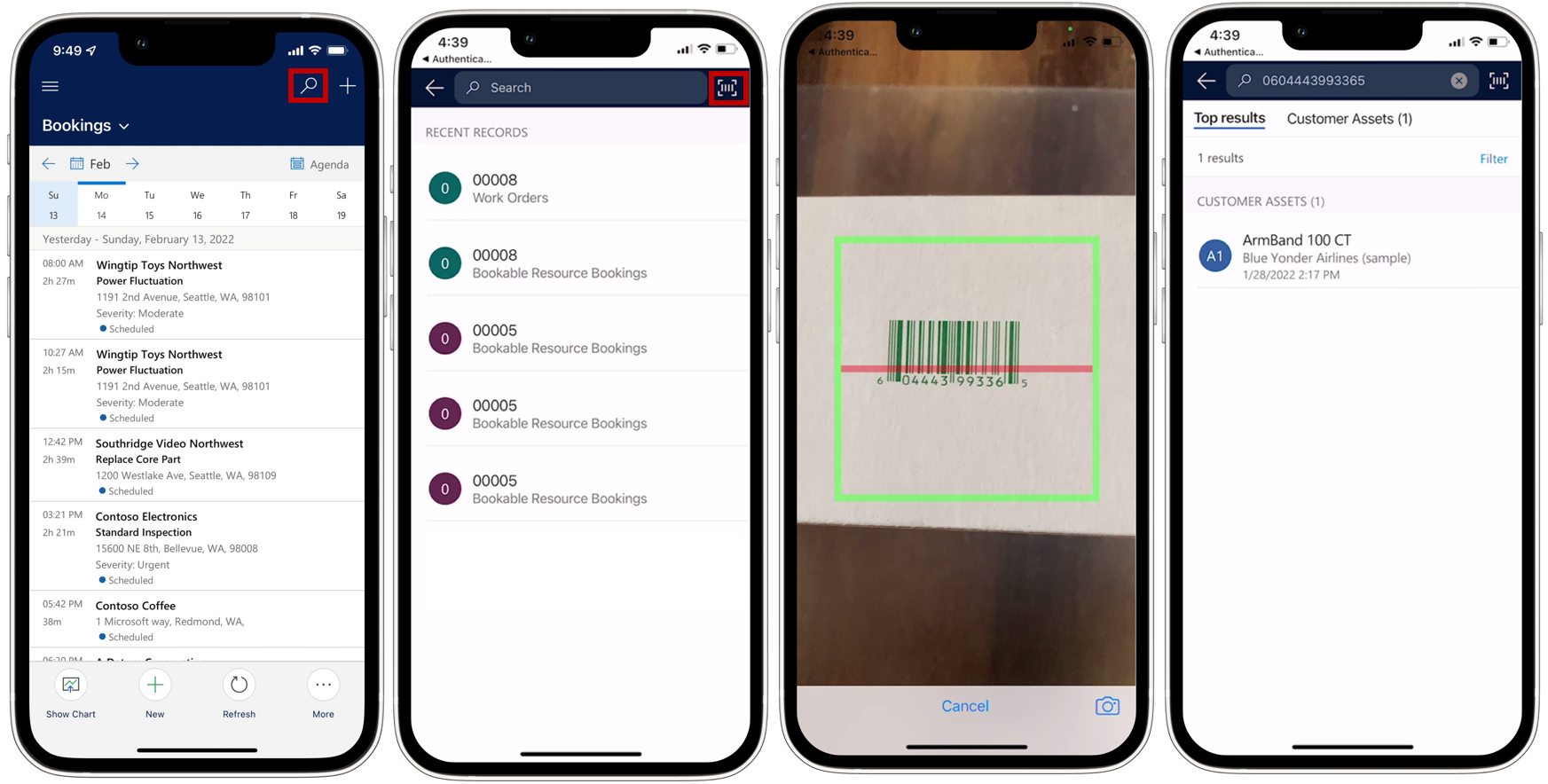
Tilføje et stregkodefelt i en formular
Du skal først sikre dig, at der er et stregkodefelt på den formular, hvor du vil tilføje oplysninger om stregkode. Kunden føjer ofte stregkodefeltet til formularen Kundeaktiv. Du kan finde flere oplysninger om tilpasning af din app i Oversigt over design af modelbaseret app og Oversigt over den modelbaserede formulardesigner.
Find appmodulet Field Service Mobile på listen over Dynamics 365-apps, og vælg ellipsen (...) >Åbn i appdesigner.
Vælg den formular, du vil bruge stregkodescanning til, på navigationslinjen. Vælg den formular, du vil ændre, på listen over tilgængelige formularer, og vælg Rediger.
Tilføj en tabelkolonne, hvor du vil bruge scanning af stregkode, i formularen.
Vælg den kolonne, du netop har tilføjet, og tilføj komponenten BarcodeScannerControl i sideruden Egenskaber. Sørg for at aktivere Vis komponent på til Mobil og Tablet.
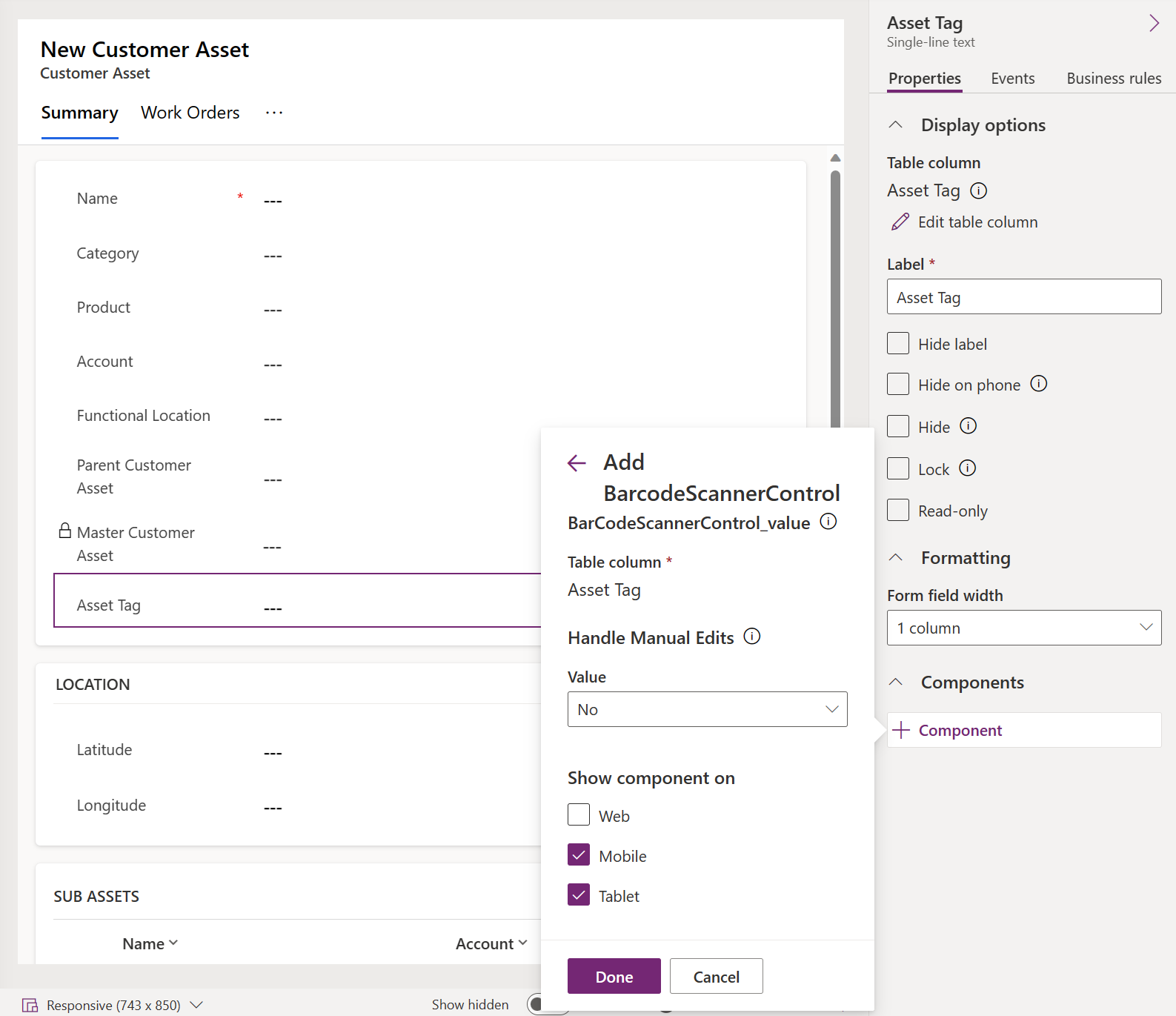
Gem og publicer ændringerne.
Bemærk
Kontrolelementet Webstregkodescanner understøtter i øjeblikket ikke angivelse af fejlmeddelelser på niveauet for kontrolelementer. Du kan finde flere oplysninger i setNotification-dokumenter.
Scanne en stregkode for at udfylde feltværdien
I mobilappen har et aktiveret stregkodefelt et stregkodeikon. Vælg stregkodeikonet for at åbne kameraet, og scan en stregkode eller QR-kode. Efter en vellykket scanning føjes stregkodeværdien til feltet. Gem formularen for at skrive den scannede værdi i databasen.
Aktivere søgning
Field Service bruger Dataverse-søgning og inkluderer en indstilling for stregkodescanner i søgevisningen. Dataverse-søgning kræver en aktiv internetforbindelse. Hvis enheden ikke har forbindelse, vil søgeoplevelsen gå tilbage til kategoriseret søgeoplevelse. Hvis du konfigurerer programmet til først offlinetilstand, skal tabeller, der er indekseret til søgning, føjes til kategoriseret søgning. Når du bruger tilstanden kun online, skal du føje dem til søgeindekset i Dataverse.
som standard er Dynamics 365 Field Service konfigureret til at søge mod aktivitet, kontakt, bruger, kundeaktiv, hændelsestype, arbejdsordre og vigtige IoT-beskeder/enheder. Du kan tilpasse søgningen, så den omfatter flere posttyper, f.eks. produkter. Hvis søgeparametrene udvides, kan det hjælpe teknikere med at søge, finde nøgleord og scanne for at søge efter stregkode, UPC- eller QR-kode.
Sådan aktiveres et nyt stregkodefelt til søgning i en tabel:
- Hvis den ønskede tabel ikke er aktiveret til søgning, skal du følge disse trin for at aktivere tabellen til søgning.
- Føj feltet med aktiverede etiketter til tabellens visning for hurtig søgning.
- Gem og publicer ændringerne.
Bemærk
- Opret brugerdefineret integration ved hjælp af bedrifter kan udføres på mobilenheder med getBarcodeValue API.
- Global søgning med scanning af stregkode er i øjeblikket ikke tilgængelig på tablet- og Windows-versioner af appen.